Godmode es un panel de control extenso en Windows 10 o Windows 11. Godmode es mejor conocido como el “Panel de control maestro de Windows”.
Godmode fue una broma que varios técnicos llamaron Panel de control maestro de Windows.Godmode es un panel de control para técnicos de TI, abre todas las configuraciones del sistema desde Windows en una sola pantalla. Los usuarios de Windows 10 o Windows 11 sin muchos conocimientos de Windows también pueden causar daños al sistema operativo. Por lo tanto, se requieren ciertos conocimientos antes de empezar a utilizar las funciones ofrecidas.
Habilitar Godmode en Windows 10 o Windows 11 no hace nada en sí mismo, por lo que solo abre una amplia configuración del sistema y de Windows. Sin embargo, Godmode es sólo un nombre, puedes darle el nombre que quieras.
En este tutorial, le mostraré cómo habilitar Godmode tanto en Windows 10 como en Windows 11.
Habilite el modo Dios en Windows 10 o Windows 11
Es importante que tu tener derechos de administrador dentro de Windows. Una cuenta de usuario normal sin derechos administrativos no puede crear un acceso directo a Godmode en Windows.
Haga clic derecho en el escritorio de Windows, seleccione en el menú: Nuevo > Carpeta.
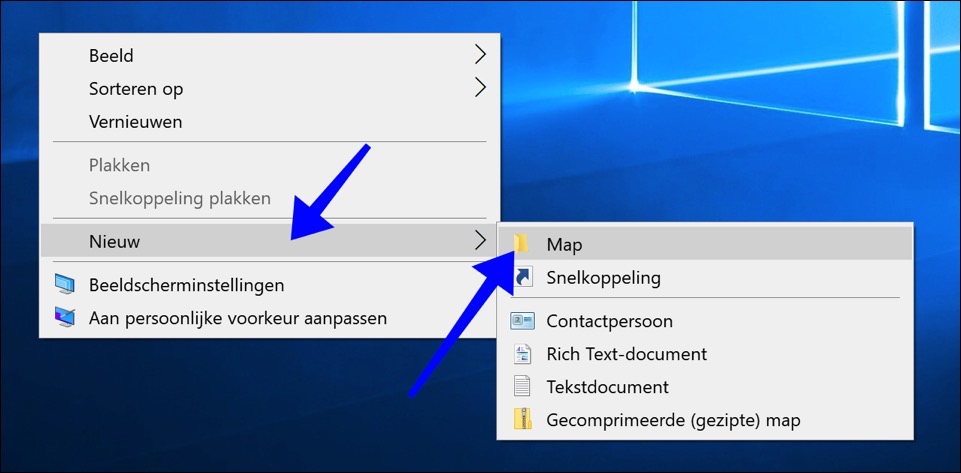
Asigne a la nueva carpeta el siguiente nombre:
GodMode.{ED7BA470-8E54-465E-825C-99712043E01C}
Puedes reemplazar GodMode con cualquier nombre, solo recuerda el punto después de GodMode.
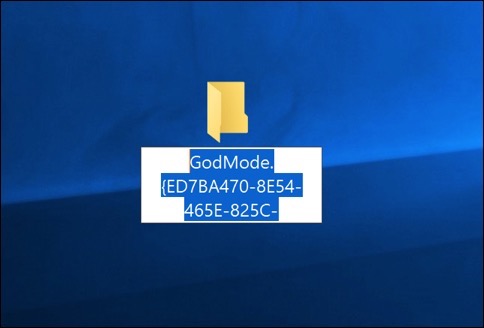
Ahora aparecerá un icono que se parece a la pantalla de configuración. Abra el acceso directo de Godmode que acaba de crear.
Ahora verá una lista de todas las configuraciones en Windows.
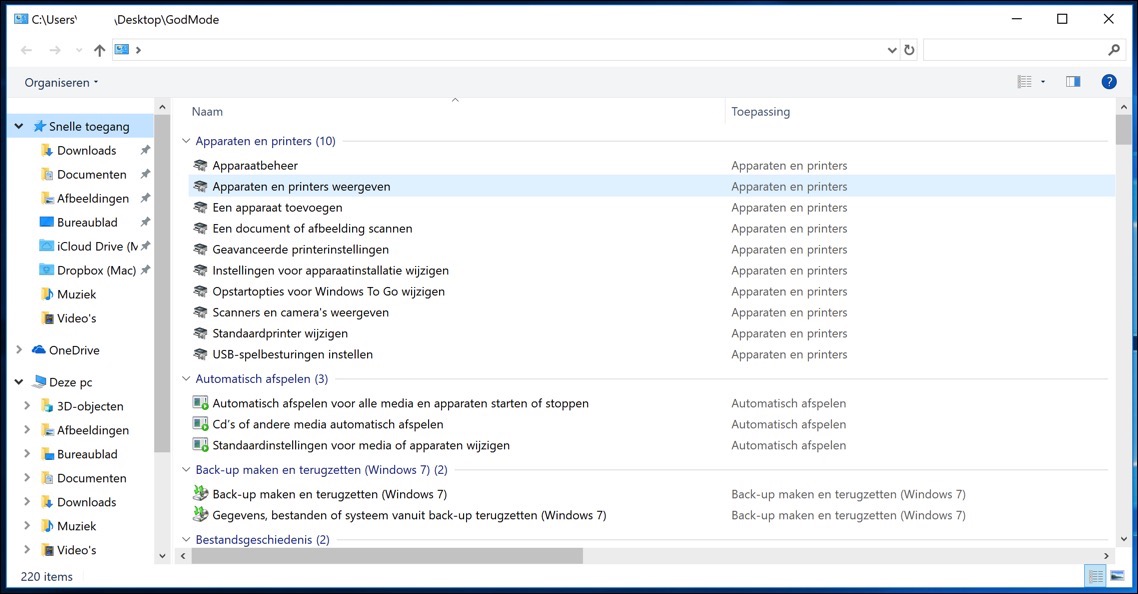
Leer más sobre Modo Dios en Wikipedia.
espero que esto te ayude. ¡Gracias por leer!


Hola, estoy probando ese modo dios. Soy administrador y tengo W10pro. Al ingresar la cadena, un símbolo sigue parpadeando por un tiempo y luego se detiene y el ícono estándar permanece. Ya he probado esto unas 10 veces desde el escritorio. sugerencias? Gracias de antemano Bruno
Hola, el ícono no se puede cambiar. Lamentablemente no tengo información adicional.
Buena suerte!
Esto hizo posible obtener el modo Dios en Windows 11. ¡¡Gracias!!
Hola, me alegra que hayas logrado activar el modo dios. ¡Gracias por su respuesta! 🙂
Saludos Stefan
Hola Esteban,
Tengo W10 Pro de cuarta generación en mi computadora portátil.
Una empresa de informática afirma ahora que W11 no puede funcionar en este sistema. ¡Solo a partir de la octava generación!
¿Cuál es tu opinión?
gramo. Henk
Hola Henk, no puedo juzgarlo de esa manera. Eso no es necesario, existe una herramienta de Microsoft para ello. Esta herramienta, la “aplicación Health Check”, muestra si la computadora es adecuada para Windows 11. Leer más: https://www.pc-tips.info/tips/windows-tips/windows-11-pc-health-check-app-downloaden/
Si aún deseas instalar Windows 11, aunque tu computadora no sea adecuada, puedes hacerlo de la siguiente manera (se requieren algunos conocimientos técnicos): https://www.pc-tips.info/tips/windows-tips/windows-11-installeren-niet-ondersteunde-pc/
¡Buena suerte! Saludos Stefan
Muchas gracias por el consejo del modo Dios de que puedo usar cualquier nombre de carpeta.
Atentamente: Fonz
Después de la instalación, el icono no tiene nombre. Eso no se puede arreglar dándole un nuevo nombre, ¡permanece sin nombre!